Donnerstag, 03.04.2025 (CEST) um 07:29 Uhr
News:
Herzlich Willkommen bei Windowspage. Alles rund um Windows.
|
Detailbeschreibung
|
|
Betriebssystem: Windows 7
|
|
Neben den bekannten Möglichkeiten der Benutzeranmeldung (Kennwort, Smartcard) kann auch die Biometrie (Fingerabdruck) genutzt werden. Dafür muss aber die entsprechende Hardware vorhanden und die richtigen Treiber installiert sein. Weiterhin muss der Biometriedienst eingeschalten und die Option "Ermöglicht Benutzern das Anmelden bei Windows mithilfe des Fingerabdrucks" unter "Biometrieeinstellungen ändern" in der Systemsteuerung aktiviert sein. Dieser Schlüssel legt fest, ob sich Benutzer mithilfe biometrischer Daten am lokalen System anmelden können. Die entsprechende Option unter den Biometrieeinstellung steht nicht mehr zur Verfügung. So geht's:
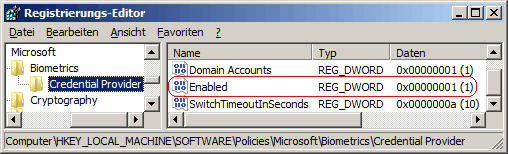 Hinweise:
Querverweis: |
| Tipps für Windows 7 | |
| Sie rufen die Inhalte über eine unverschlüsselte Verbindung ab. Die Inhalte können auch über eine verschlüsselte Verbindung (SSL) abgerufen werden: https://windowspage.de/tipps/021912.html |